- თუ თქვენ სარგებლობთ მორგებული დასაკრავი სიებით და ხარისხიანი ტრეკებით, თქვენ არ უნდა იყოთ უცხო Spotify.
- აღსანიშნავია, რომ VPN– ს შეუძლია მნიშვნელოვნად გააუმჯობესოს თქვენი Spotify გამოცდილება.
- ამასთან, მრავალჯერადი მოწყობილობაზე Spotify– ს გამოყენებას ზოგჯერ შეუძლია შექმნას პრობლემები თქვენს VPN– სთან დაკავშირებით.
- გაეცანით ჩვენს სახელმძღვანელოს და შეიტყვეთ, თუ როგორ შეგიძლიათ მოაგვაროთ სხვადასხვა Spotify-VPN საკითხი უმოკლეს დროში.
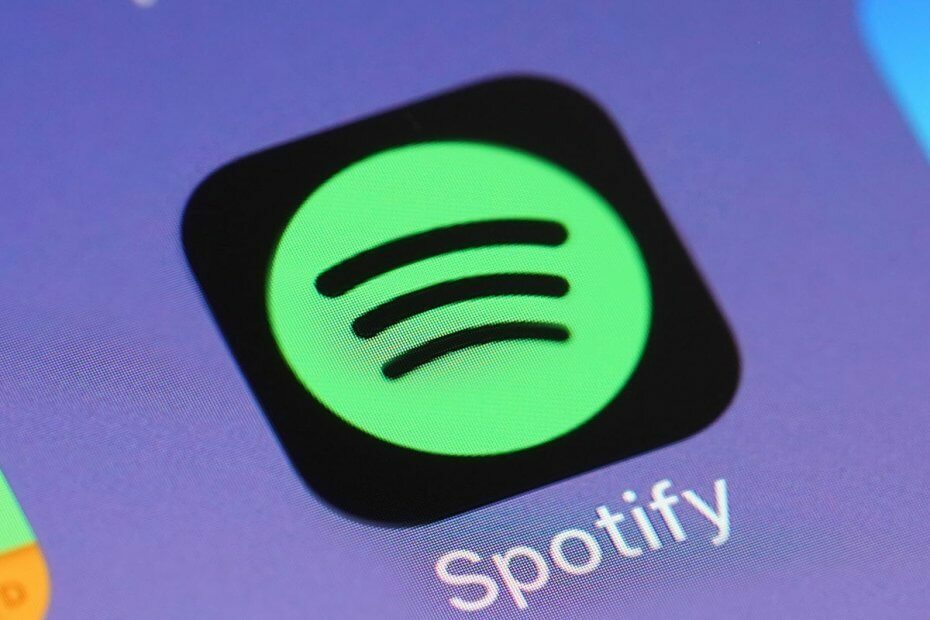
თუ ამ თანამედროვე ტექნიკურ ეპოქაში ხართ მუსიკის მოყვარული, კარგი მიზეზია იმის დასაჯერებლად, რომ Spotify- ით გადალახეთ თქვენი გზა. ეს მუსიკალური ნაკადი სერვისი არის ჩემპიონი ნიშში, სადაც 150 მილიონზე მეტი მომხმარებელია.
ამასთან, გარკვეული რეგიონებისთვის მომსახურება კვლავ გეო შეზღუდულია და, შესაბამისად, მიუწვდომელია გარკვეული ქვეყნებისათვის. ამის თავიდან აცილება შესაძლებელია VPN ხსნარის გამოყენებით, მაგრამ ძალიან ხშირად, ეს ყველაფერი კარგად ვერ იმუშავებს ერთად.
მომხმარებლის მრავალი ინფორმაცია ეხება Spotify– ის პრობლემებს, რომლებიც ვერ აკმაყოფილებს ვირტუალურ კერძო ქსელებსა და მარიონეტებს. ამის მოსაგვარებლად, ჩვენ მოვამზადეთ შესაძლო გადაწყვეტილებების ჩამონათვალი.
დარწმუნდით, რომ შეამოწმეთ ისინი ქვემოთ და იმედია, ჩვენ წარმატებით მოვაგვარებთ საკითხს დიდებული წესით და თქვენ შეძლებთ თქვენი საყვარელი ტრეკების დაკვრას.
ჩვენ გირჩევთ 5 საუკეთესო VPN- ს
 |
59% -იანი ფასდაკლებით შესაძლებელია ორწლიანი გეგმები |  შეამოწმეთ შეთავაზება! შეამოწმეთ შეთავაზება! |
 |
79% ფასდაკლებით + 2 უფასო თვე |
 შეამოწმეთ შეთავაზება! შეამოწმეთ შეთავაზება! |
 |
85% ფასდაკლებით! მხოლოდ 1,99 $ თვეში 15 თვის გეგმა |
 შეამოწმეთ შეთავაზება! შეამოწმეთ შეთავაზება! |
 |
83% ფასდაკლება (2.21 $ / თვე) + 3 უფასო თვე |
 შეამოწმეთ შეთავაზება! შეამოწმეთ შეთავაზება! |
 |
76% (2.83$) 2 წლის გეგმაზე |
 შეამოწმეთ შეთავაზება! შეამოწმეთ შეთავაზება! |
რა შემიძლია გავაკეთო, თუ VPN არ იმუშავებს Spotify- თან?
1. გამოიყენეთ სხვა VPN
პირველი რამ პირველი. თუ პრობლემა მუდმივია, გირჩევთ სცადოთ ალტერნატიული VPN. უფასო გადაწყვეტილებების უმეტესობას დაასრულებთ სამუშაოს, მაგრამ თუ გსურთ დახარჯოთ დამატებითი თანხა კონფიდენციალურობის უკეთ დაცვაში, გირჩევთ გამოიყენოთ პრემია.

ჩვენ გთავაზობთ პირადი ინტერნეტი რაც გამოირჩევა საიმედოობითა და გამოყენების მარტივად. გარდა ამისა, პრემიუმ ზოგიერთ სხვა გადაწყვეტილებასთან შედარებით, ეს უფრო დაბალ ფასად ღირს, რაც შეიძლება ფაქტორიც იყოს.
PIA არის სანდო, მსოფლიოში წამყვანი VPN პროვაიდერი, რომელიც შეუფერხებლად მუშაობს Spotify– თან და შესანიშნავად არის ოპტიმიზირებული სტრიმინგისთვის.
3292 სერვერის შთამბეჭდავი ქსელით, გლობალური დაფარვით, ეს VPN იძლევა გარანტიას, რომ განბლოკავთ თქვენს სტრიმინგს, დაგეხმარებათ გვერდის ავლით გეო-შეზღუდვებს და გაამარტივეთ კავშირი, რითაც საშუალებას მოგცემთ დატკბეთ ბუფერული Spotify სესიით თითოეული დრო
შეუზღუდავი გამტარობა და ულტრა სწრაფი გადმოტვირთვის სიჩქარე ასრულებს სურათს ან უნდა ვთქვათ, მელოდია?
რაც შეეხება უსაფრთხოების მახასიათებლებს, PIA გთავაზობთ კლასში საუკეთესოდ დაშიფვრას თქვენი მონაცემების უსაფრთხოდ დასაცავად და დაშიფრული VPN გვირაბების გავლით თქვენი მთელი ტრაფიკი.
კონფიდენციალურობის თვალსაზრისით, დარწმუნებული ხართ, რომ ისეთივე ანონიმური და თავისუფალი ხართ, როგორც გჭირდებათ Spotify სესიებისთვის IP cloaking ფუნქციის წყალობით, რაც პრაქტიკულად უხილავს გახდის ქსელში.

პირადი ინტერნეტი
მუსიკა გაათავისუფლებს? თქვენი ჯერია უფასო მუსიკისკენ. გაიარეთ Spotify სესიები PIA VPN– ით.
Იყიდე ახლა
2. Whitelist Spotify Windows Firewall- ში
მოდით, აღმოფხვრას არასაკმარისი მიზეზი, რომელიც ჩვეულებრივ მოქმედებს Spotify კავშირზე. კერძოდ, გაუგებარი მიზეზების გამო, Windows Firewall– ი ცდილობს დაბლოკოს Spotify.
ამის მოსაგვარებლად, თქვენ შეგიძლიათ გამორთოთ Firewall (არ არის რეკომენდებული უსაფრთხოების პასუხისმგებლობის გამო) ან Spotify დაუკავშირდეს Windows Firewall– ის საშუალებით.
ასევე, თუ იყენებთ მესამე მხარის ანტივირუსულ პაკეტს ერთგულ ფოიერთან ერთად, დარწმუნდით, რომ იქ ასევე ჩამოთვალეთ სიაში როგორც VPN, ასევე Spotify.
აქ მოცემულია ეტაპობრივად სახელმძღვანელო, თუ რა უნდა გააკეთოთ, როდესაც თქვენი ანტივირუსი დაბლოკავს VPN- ს.
თუ არ ხართ დარწმუნებული, თუ როგორ უნდა მისცეთ მესამე მხარის აპლიკაციას Windows Firewall– ის საშუალებით კომუნიკაცია, მიჰყევით ამ ინსტრუქციას:
- Windows ძიების ზოლში, აკრიფეთ ნება დართეთ და ღია ნება დართეთ აპს Windows Firewall– ის საშუალებით შედეგების ჩამონათვალიდან.
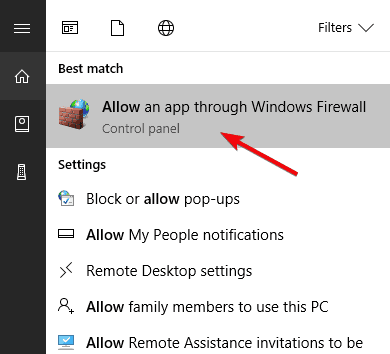
- დააჭირეთ ღილაკს Პარამეტრების შეცვლა ღილაკი ამისათვის დაგჭირდებათ ადმინისტრაციული ნებართვა.
- განთავსება Spotify მუსიკა და მონიშნეთ მის გვერდით არსებული ყუთი.
- შეამოწმეთ ორივე კერძო და საჯარო ყუთები და დაადასტუროთ ცვლილებები.
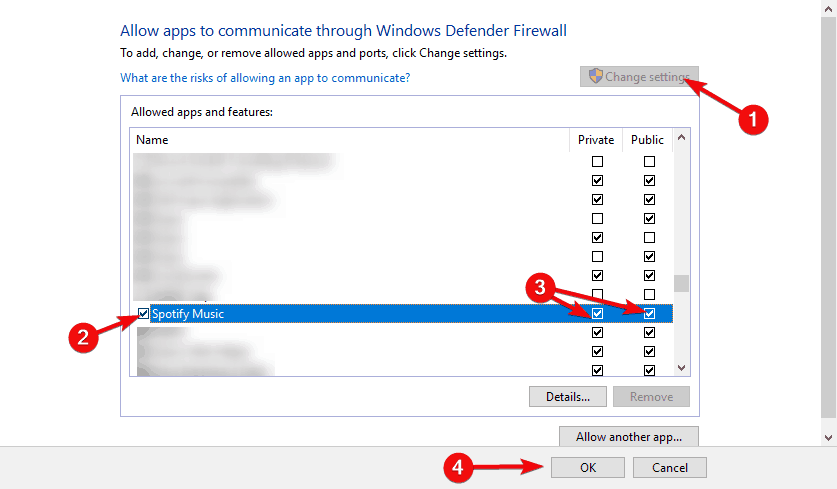
3. შეცვალეთ სერვერი
კარგია თანამედროვე VPN გადაწყვეტილებების შესახებ, რომ თქვენ გაქვთ სერვერების დიდი არჩევანი მსოფლიოს სხვადასხვა ქვეყანაში. თუ დროებითი პრობლემების გამო ან გადატვირთულობის გამო ნელი სიჩქარით ნელა გეჩქარებათ, ყოველთვის შეგიძლიათ გადახვიდეთ სხვაზე.
მთავარია გამოიყენოთ იგივე ქვეყანა, რომელიც გამოიყენეთ ანგარიშის შექმნისთვის და იგივე სერთიფიკატები. არ შეხვიდეთ Facebook ინტეგრაციით.
ამიტომ, დახურეთ თქვენი Spotify დესკტოპის კლიენტი, გახსენით VPN, შემდეგ შეცვალეთ სერვერი და განაახლეთ Spotify. თქვენ არ გჭირდებათ VPN- ის გამოყენება ყოველ ჯერზე შესვლისას. მისი გამოყენება შეგიძლიათ ყოველ 14 დღეში ერთხელ და არანაირი პრობლემა აღარ გექნებათ.
ეს არ ეხება პრემიუმ გამოწერას, რადგან თქვენ უნდა მიუთითოთ დეტალები გადამხდელი ანგარიშის შესახებ. ამან შეიძლება სერვერზე გადართვა ზოგიერთ მომხმარებელს გაუჩინოს.
4. გამოდით და შედით ისევ ყველა მოწყობილობაზე
თუ თქვენ იყენებთ Spotify მრავალ მოწყობილობას, როგორც კომპიუტერს, ისე ხელსაყრელ მოწყობილობას (როგორც ამას მომხმარებელთა უმეტესობა აკეთებს), VPN– სთან კომბინაციამ შეიძლება პრობლემები შექმნას.
როდესაც საქმე ცუდად მიდის, გირჩევთ, გამოხვიდეთ ყველა გამოყენებული მოწყობილობიდან და გადაადგილდეთ იქიდან. ამის შემდეგ, შეგიძლიათ სათითაოდ შეხვიდეთ სისტემაში და სცადოთ Spotify გაშვება. რა თქმა უნდა, ჩართულია VPN.
თითოეულ მოწყობილობაზე ინდივიდუალურად შეგიძლიათ წვდომა ან შეგიძლიათ წვდომა გქონდეთ დამფუძნებელ პლეერზე და ანგარიშის პარამეტრებზე. იქიდან შეგიძლიათ ერთდროულად გამოხვიდეთ ყველა მოწყობილობაზე.
5. შეამოწმეთ კავშირი
კავშირი შეიძლება იყოს პრობლემების კიდევ ერთი შესაძლო მიზეზი. თუ VPN– ით ვერ ახერხებთ Spotify– ის ერთგულ სერვერებზე წვდომას, შესაძლოა პრობლემა VPN– ში არ იყოს.
დარწმუნდით, რომ შეამოწმეთ თქვენი კავშირი, გადატვირთეთ მოწყობილობა და გამორთეთ / ხელახლა ჩართეთ DNS და მარიონეტული თუ იყენებთ მათ.
აქ მოცემულია პრობლემების გადაჭრის რამდენიმე ნაბიჯი, რაც შეგიძლიათ გააკეთოთ საერთო კავშირის საკითხებთან დაკავშირებით:
- გადატვირთეთ თქვენი როუტერი / მოდემი და კომპიუტერი / ტელეფონი / ტაბლეტი.
- ფლეში DNS:
- დააჭირეთ Windows კლავიშს + S საძიებო ზოლის გამოსაძახებლად.
- ტიპი სმდ, დააჭირეთ მაუსის მარჯვენა ღილაკს ბრძანების სტრიქონი და გაუშვით როგორც ადმინისტრატორი.
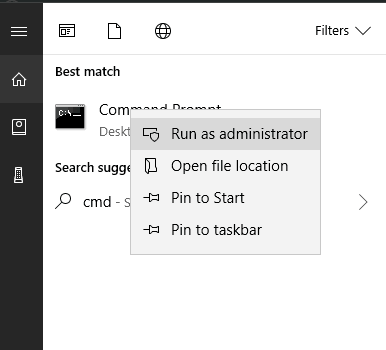
- ბრძანების სტრიქონში აკრიფეთ შემდეგი ბრძანებები და დააჭირეთ ღილაკს Enter შემდეგ:
- ipconfig / გამოცემა
- ipconfig / განახლება
- პროცესის დასრულების შემდეგ, ჩაწერეთ ეს ბრძანება და დააჭირეთ ღილაკს Enter:
- ipconfig / flushdns
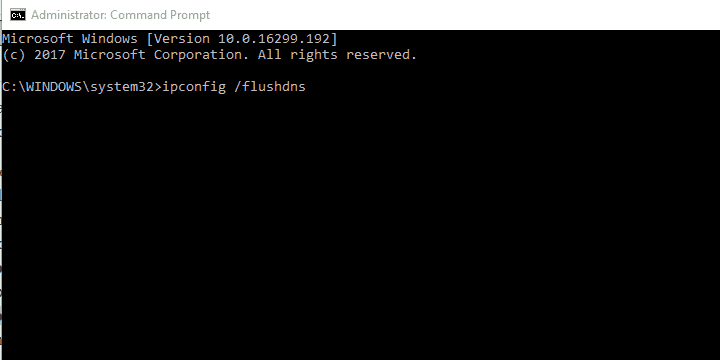
- ipconfig / flushdns
- დახურეთ ბრძანების სტრიქონი, ჩართეთ VPN და კვლავ გახსენით Spotify.
- Winshock- ის გადაყენება:
- ტიპი სმდ Windows ძიების ზოლში დააწკაპუნეთ თაგუნაზე ბრძანების სტრიქონი და გაუშვით როგორც ადმინისტრატორი.
-
ბრძანების სტრიქონში შეიყვანეთ შემდეგი ბრძანება და დააჭირეთ ღილაკს Enter:
- netsh ვინდოკის გადატვირთვა კატალოგი
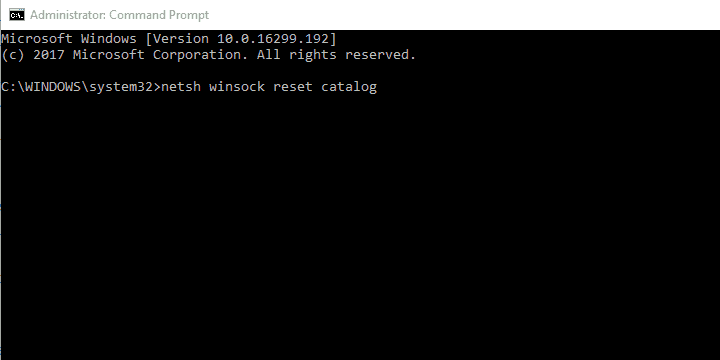
- netsh ვინდოკის გადატვირთვა კატალოგი
- ამის შემდეგ ჩადეთ ეს ბრძანებები IPv4 და IPv6 სტეკების გადასაყენებლად და დააჭირეთ ღილაკს Enter შემდეგ:
- netsh int ipv4 გადატვირთვის გადატვირთვისას. log
- netsh int ipv6 გადატვირთვის გადატვირთვისას. log
- დახურეთ ამაღლებული ბრძანების ხაზი და გადატვირთეთ კომპიუტერი.
- გადააყენეთ მოდემი / როუტერი ქარხნის პარამეტრებზე.
- განაახლეთ როუტერის firmware.
6. პორტის გადამისამართების ჩართვა
VPN– ების უმეტესობას სჭირდება სპეციფიკური პორტი, რომელიც სხვადასხვა მიზნებისათვის გადაგზავნილია. ეს განსაკუთრებით ეხება მედია სტრიმინგს და Spotify არის მედიის ნაკადი პროგრამა.
ამის გასააქტიურებლად უნდა გახსნათ VPN და მოძებნოთ პორტის გადამისამართების ვარიანტი. დარწმუნდით, რომ ის ჩართულია. ასევე, გააკეთეთ Google თქვენი როუტერი, რათა გაიგოთ, თუ როგორ გახსნათ პორტები თავად როუტერში და ჩართოთ UPnP.
ეს IP დიაპაზონები უნდა გახსნათ 4070 პორტი: 78.31.8.0/21, 193.182.8.0/21.
როგორც უკვე აღვნიშნეთ, თქვენ არ გჭირდებათ VPN აქტიური იყოს Spotify– ის გამოყენების განმავლობაში. ეს საჭიროა, გეო-შეზღუდვების თავიდან აცილების მიზნით, მხოლოდ ხე – ტყის მოპოვების დროს. მოგვიანებით, ამის ჩართვა შეგიძლიათ ყოველ 14 დღეში, როდესაც გამოჩნდება ახალი შესვლის მოთხოვნა.
7. გადააყენეთ Spotify დესკტოპის კლიენტი
როდესაც საქმე Windows 10-სა და Spotify- ს ეხება, თქვენ გაქვთ ორი ვარიანტი მუსიკის სტრიმინგისთვის მსოფლიოში უდიდესი მუსიკალური მედიიდან. პირველი მოიცავს Spotify აპს Microsoft Store– ისგან, მეორე კი ეყრდნობა ბრაუზერზე დაფუძნებულ ვებ – პლეერებს.
თუ გადაწყვეტთ გამოიყენოთ ყოფილი და ის არ იმუშავებს VPN– სთან, შეგიძლიათ სცადოთ ალტერნატიული ვარიანტი ან განაახლოთ / გადააყენოთ დესკტოპის კლიენტი.
აქ მოცემულია, თუ როგორ უნდა დააყენოთ Spotify დესკტოპის კლიენტის აპი Windows 10 – ში:
- დაჭერა ვინდოუსის გასაღები + I პარამეტრების გასახსნელად.
- არჩევა პროგრამები.
- ძებნა ზოლში, აკრიფეთ Spotify.
- გაფართოება Spotify და დააჭირეთ წაშალეთ.
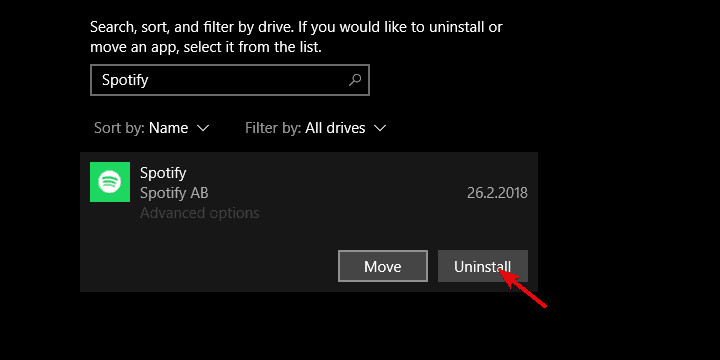
- ღია Microsoft Store და ძებნა Spotify.
- Დაინსტალირება ისევ კლიენტის აპლიკაცია.
- დაწყება VPN და მერე გახსენით ახლად დაყენებული Spotify.
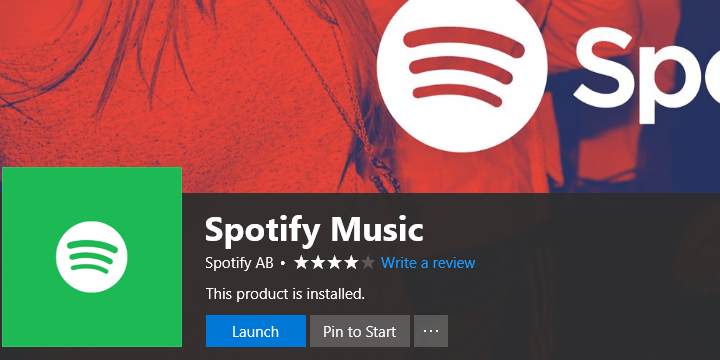
- შეეცადეთ შეხვიდეთ თქვენი სერთიფიკატებით.
ეს უნდა გააკეთოს ეს. იმ შემთხვევაში, თუ თქვენ გაქვთ ტკივილის გადაჭრის ალტერნატიული მეთოდი ან გაქვთ კითხვა ზემოხსენებულ გადაწყვეტილებებთან დაკავშირებით, გირჩევთ განათავსოთ ისინი ქვემოთ მოცემულ კომენტარებში.
ხშირად დასმული შეკითხვები
დიახ, უფრო და უფრო მეტი მომხმარებელი მიმართავს VPN- ს, რათა ან თავიანთი ქვეყნებიდან მიიღონ წვდომა Spotify- ზე ან გააუმჯობესონ Spotify- ის გამოცდილება და დაიცვან მათი კონფიდენციალურობა. ოპტიმიზირებული VPN ქსელების სტრიმინგი, როგორიცაა პირადი ინტერნეტი, საუკეთესოდ შეეფერება ამ ამოცანას.
გამოიყენეთ ინსტრუმენტი, რომ დამალოთ თქვენი IP მისამართი, როგორც მარიონეტული, VPN ან Tor Browser ან მიიღოთ Premium VPN საკმარისი რაოდენობით სერვერების რაოდენობა, რომლებიც გლობალურად არის გავრცელებული და შეარჩიეთ სერვერის კონკრეტული ადგილმდებარეობა, რომელზეც გსურთ თქვენი მარშრუტიზაცია ტრეფიკი. დასრულების შემდეგ, უბრალოდ გახსენით Spotify აპი.
VPN პროგრამული უზრუნველყოფის გამოყენებით შეგიძლიათ გვერდის ავლით გეო-სამიზნე და განბლოკოთ Spotify შინაარსი, თქვენი ფიზიკური მდებარეობის მიუხედავად.


